Utilizați Mod Exchange în cache pentru a lucra cu elemente din cutia poștală Microsoft 365 sau Microsoft Exchange Server, chiar și atunci când conexiunea la rețea este lentă sau indisponibilă. Nu puteți utiliza Modul Cached Exchange cu un cont POP sau IMAP. Dacă Outlook este blocat în modul Offline, consultați Lucrul offline în Outlook.
Important: Atunci când utilizați Outlook cu o cutie poștală deMicrosoft 365, vă recomandăm să utilizați întotdeauna modul Cached Exchange.
Despre modul Exchange în cache
Modul Exchange în cache permite o experiență mai bună atunci când utilizați un cont Exchange. În acest mod, o copie a cutiei poștale este salvată pe computer. Această copie furnizează acces rapid la date și este actualizată frecvent cu serverul care rulează Microsoft Exchange.
Note:
-
Modul Exchange în cache este modul implicit atunci când adăugați un cont Exchange sau Microsoft 365.
-
Vă recomandăm să utilizați întotdeauna Modul Cached Exchange cu un cont Exchange sau Microsoft 365.
-
Outlook.com conturile implicite la Modul Cached Exchange și nu se pot modifica.
Activarea sau dezactivarea modului Exchange în cache
-
Faceți clic pe Fișier > Setări cont > Setări cont.
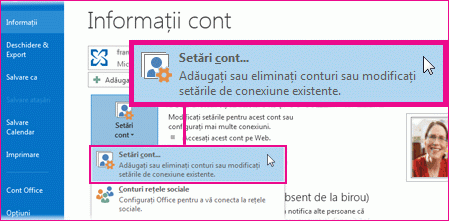
-
Faceți clic pe Exchange sau pe Microsoft 365, apoi faceți clic pe Modificare.
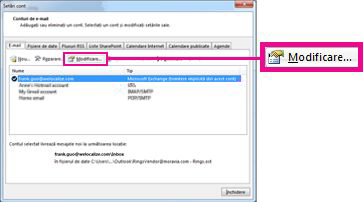
-
Sub Setări offline, bifați Utilizare mod cached Exchange.
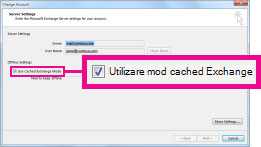
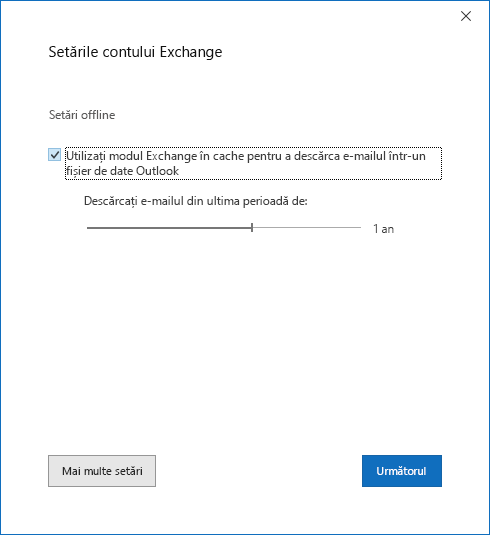
4. Închideți, apoi reporniți Outlook.
Dacă doriți să dezactivați Modul Cached Exchange, repetați pașii, dar debifați Utilizare mod cached Exchange.
În mod implicit, 12 luni din mesajele de e-mail sunt disponibile offline, dar puteți controla cât din corespondență este păstrată offline.
Modul cached Exchange și folderele partajate.
Printre folderele partajate se numără Folderele publice Exchange, folderele SharePoint sau folderele Exchange ale altei persoane atunci când utilizați Delegare acces. În mod implicit, atunci când este activat Modul Cached Exchange, o copie locală a folderelor partajate este descărcată în computerul dvs.
Pentru a modifica dacă folderele partajate sau Folderele publice se descarcă atunci când este activat Modul Cached Exchange, procedați astfel:
-
Faceți clic pe Fișier > Setări cont > Setări cont.
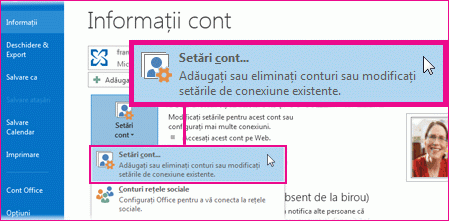
-
Faceți clic pe contul Exchange, apoi faceți clic pe Modificare > Mai multe setări.
-
Pe fila Complex, sub Setări Mod Cached Exchange, bifați opțiunile dorite.
De ce nu este disponibilă opțiunea Mod Cached Exchange?
Dacă opțiunea Mod Cached Exchange lipsește, se pot aplica una sau mai multe dintre următoarele variante:
-
Nu există un cont Exchange în profilul dvs. Microsoft Outlook Această caracteristică necesită ca profil Outlook dvs. să conțină un cont Exchange. conturilePOP3 și IMAP nu pot utiliza această caracteristică.
-
Administratorul serverului Exchange a dezactivat această funcționalitate Administratorii Exchange pot dezactiva această caracteristică în Outlook. Pentru mai multe informații, contactați administratorul Exchange.
-
Este instalat Microsoft Terminal Services Modul Exchange în cache nu este disponibil pe computere care rulează Windows Server atunci când este instalat Microsoft Terminal Services.










